|
Das "Windows Terminal" ist eine moderne und leistungsstarke Terminalanwendung für Benutzer von Befehlszeilentools und Shells wie die Eingabeaufforderung, PowerShell und das Windows-Subsystem für Linux (WSL). "Windows Terminal" kann kostenlos über den Microsoft Store bezogen werden.
Bei einer Zeichen- bzw. Textauswahl im Terminalfenster eines Befehlszeilenprogramms durch den Benutzer wird diese durch eine Hintergrundfarbe hervorgehoben. In der Regel wird hierzu eine weiße Markierung verwendet. Die Farbe lässt sich für alle oder nur für ein bestimmtes Befehlszeilenprogramm jeder Zeit ändern.
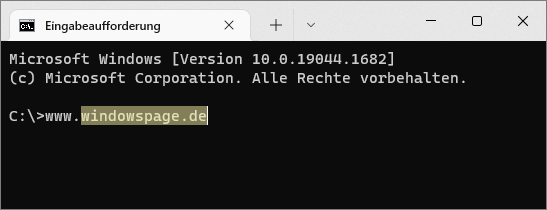
(Bild: Textmarkierung mit hellgelber Hintergrundfarbe)
So geht's (alle Versionen):
- Öffnen Sie das Windows Terminal Menü.
- Klicken Sie auf "".
- Auf der Registerkarte "" klicken Sie auf "" (ab Version 1.7).
- Die Konfigurationsdatei ("") öffnen Sie mit einem Texteditor (z. B. "").
- Auswahlhintergrundfarbe für alle Befehlszeilentools:
- Fügen Sie im Abschnitt "" (unter "") die unten stehende Zeile ein. Geben Sie dabei den gewünschten RGB-Farbcode an.
- Auswahlhintergrundfarbe für ein bestimmtes Befehlszeilentool:
- Im Abschnitt "" (unter "") werden die einzelnen Befehlszeilentools aufgelistet (z. B.: "").
- Fügen Sie nun am Ende der Konfiguration für das Befehlszeilentool die unten stehende Zeile ein. Geben Sie dabei den gewünschten RGB-Farbcode an.
- Speichern Sie die Datei. Die Änderungen werden sofort übernommen.
Auswahlhintergrundfarbe:
"selectionBackground": "#FFFFFF",
Beispiel für alle Befehlszeilentools:
"defaults":
{
// Put settings here that you want to apply to all profiles.
"selectionBackground": "#FFFFFF",
}
Beispiel für die Eingabeaufforderung:
"list":
[
{
// Make changes here to the cmd.exe profile.
"guid": "{0caa0dad-35be-5f56-a8ff-afceeeaa6101}",
"name": "Eingabeaufforderung",
"commandline": "cmd.exe",
"hidden": false,
"selectionBackground": "#F9F1A5",
},
]
Hinweis:
Download Windows Terminal (im Store):
Weitere Informationen (u. a. Quelle):
Querverweis:
|